- Автор Jason Gerald [email protected].
- Public 2024-01-19 22:14.
- Последнее изменение 2025-01-23 12:44.
Из этой статьи вы узнаете, как изменить пароль Apple ID на компьютере или iPhone. Если вы забыли пароль Apple ID, вам нужно будет его сбросить.
Шаг
Метод 1 из 3: через веб-сайт
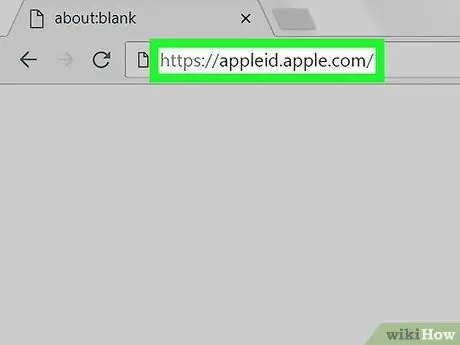
Шаг 1. Перейдите на сайт Apple ID
Посетите https://appleid.apple.com/ через веб-браузер вашего компьютера. Это официальный веб-сайт, используемый для управления информацией Apple ID, включая пароли.
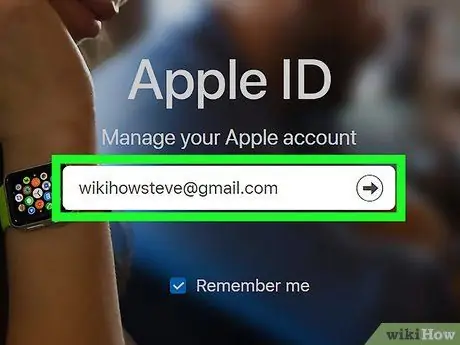
Шаг 2. Войдите в свою учетную запись Apple ID
Вам нужно будет войти в свою учетную запись, используя адрес электронной почты Apple ID и пароль в середине страницы, если вы не заходили на этот веб-сайт в течение последних 30 минут.
Если для вашей учетной записи включена двухфакторная аутентификация, вам нужно будет подтвердить свой логин, открыв iPhone и нажав значок « Разрешать »По запросу и введите шестизначный код, отображаемый в текстовом поле компьютера.
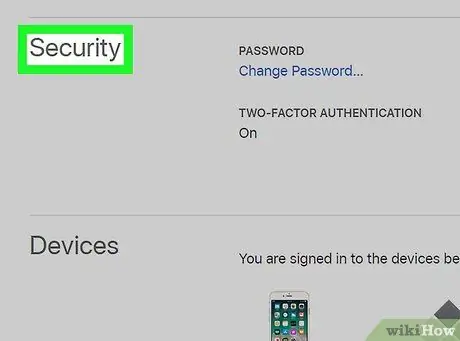
Шаг 3. Прокрутите до раздела «Безопасность» на экране
Этот сегмент находится вверху страницы.
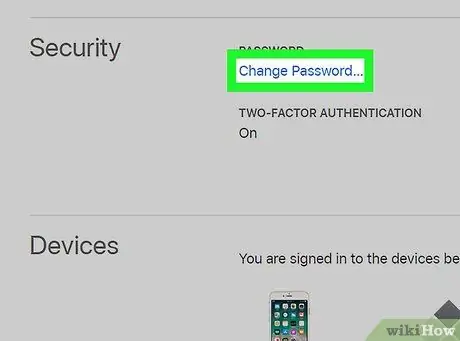
Шаг 4. Щелкните Изменить пароль…
Эта опция находится в разделе «Безопасность». После нажатия появится раскрывающееся меню.
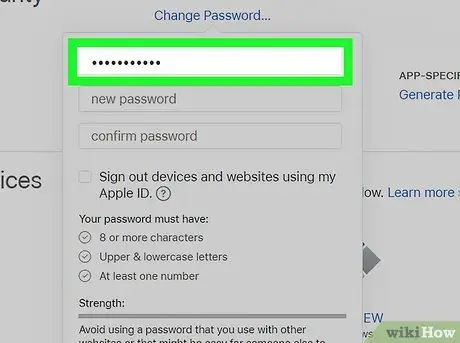
Шаг 5. Введите текущий пароль Apple ID
В верхнем текстовом поле раскрывающегося меню введите пароль, который вы используете для входа на страницу Apple ID.
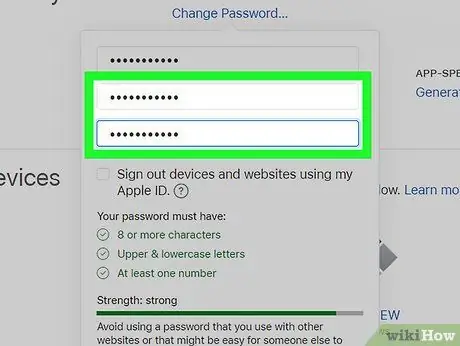
Шаг 6. Дважды введите новый пароль
Щелкните текстовое поле «Новый пароль» и введите новый пароль, который хотите использовать, затем щелкните текстовое поле «Подтвердить пароль» и повторно введите пароль.
- Две записи пароля должны совпадать, прежде чем вы сможете перейти к следующему шагу.
- Пароли должны состоять не менее чем из восьми символов и содержать как минимум одну цифру, одну заглавную букву и одну строчную букву.
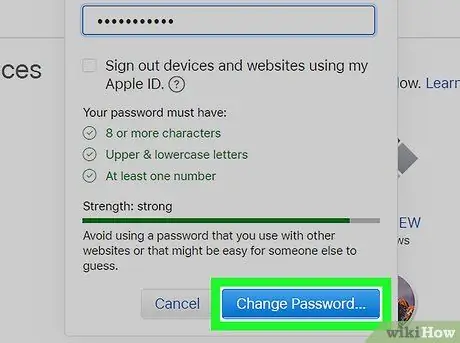
Шаг 7. Щелкните Изменить пароль…
Он находится внизу раскрывающегося меню. После этого пароль Apple ID будет изменен.
Метод 2 из 3: через компьютер Mac
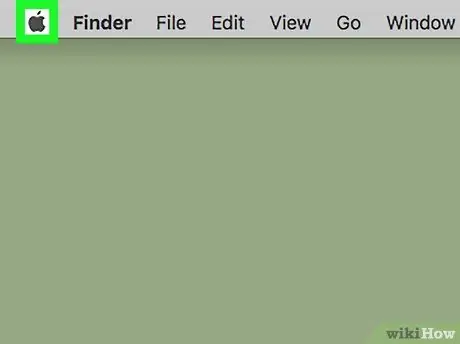
Шаг 1. Откройте меню Apple.
Щелкните логотип Apple в верхнем левом углу экрана. После этого появится выпадающее меню.
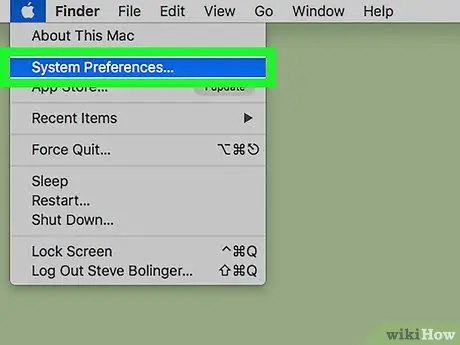
Шаг 2. Щелкните Системные настройки…
Он находится в верхней части меню Apple. После щелчка откроется окно «Системные настройки».
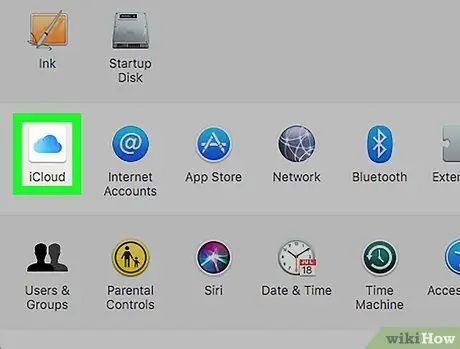
Шаг 3. Щелкните iCloud
Эта опция находится в окне «Системные настройки». Откроется окно «iCloud».
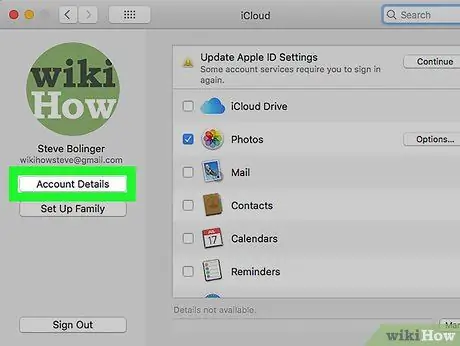
Шаг 4. Щелкните Сведения об учетной записи
Он находится в левой части окна.
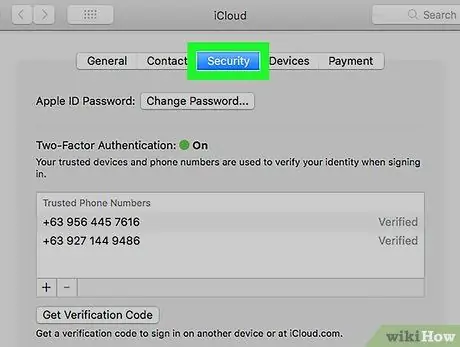
Шаг 5. Щелкните Безопасность
Это вкладка в верхней части окна.
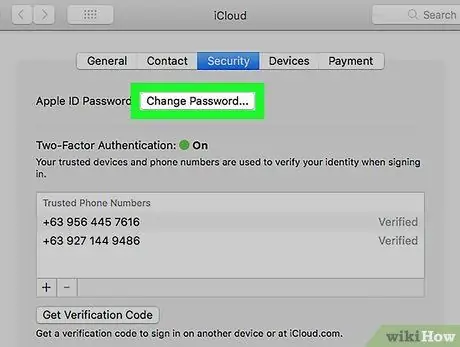
Шаг 6. Щелкните Изменить пароль…
Это серая кнопка в верхней части окна. После этого появится всплывающее окно.
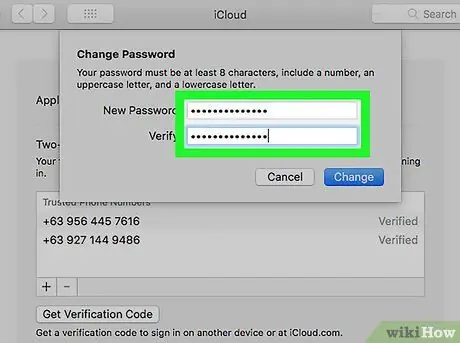
Шаг 7. Дважды введите новый пароль
Введите желаемый пароль в текстовое поле «Новый», затем щелкните текстовое поле «Подтвердить» и повторно введите пароль.
- Две записи пароля должны совпадать, прежде чем вы сможете перейти к следующему шагу.
- Пароли должны состоять не менее чем из восьми символов и содержать как минимум одну цифру, одну заглавную букву и одну строчную букву.
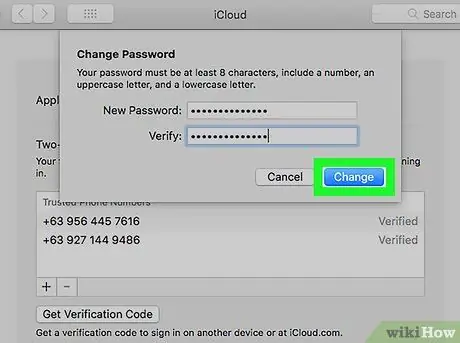
Шаг 8. Щелкните Изменить пароль
Это синяя кнопка внизу окна. После этого пароль Apple ID будет изменен.
Метод 3 из 3: через iPhone
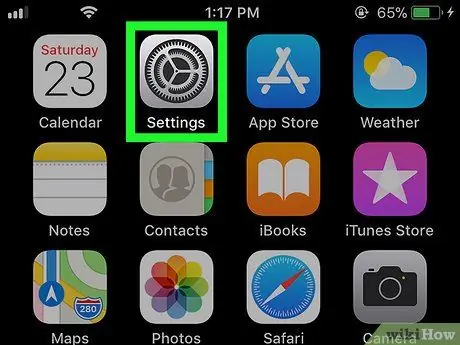
Шаг 1. Откройте меню настроек устройства.
("Настройки").
Коснитесь значка приложения «Настройки», который выглядит как серия шестеренок на сером фоне.
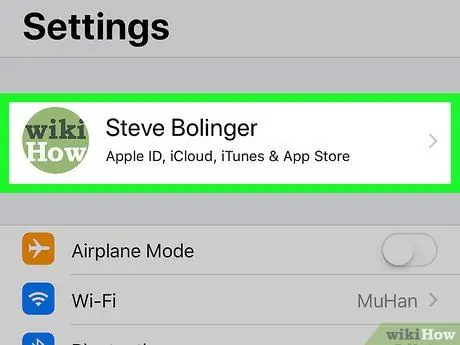
Шаг 2. Коснитесь Apple ID
Идентификатор отображается вверху экрана.
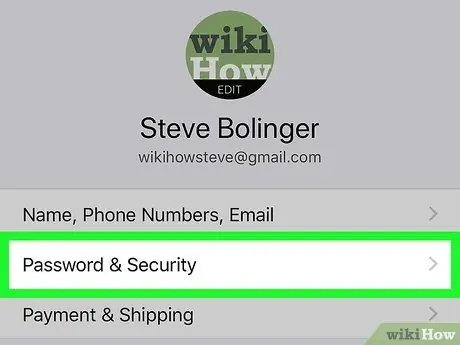
Шаг 3. Коснитесь Пароль и безопасность
Вы можете увидеть эту опцию вверху страницы.
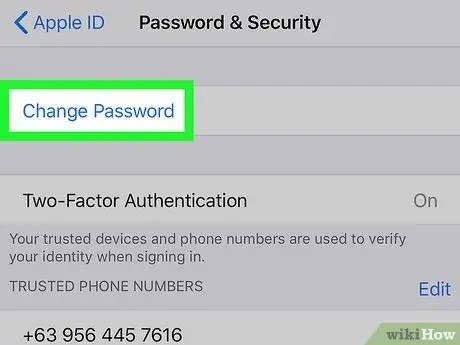
Шаг 4. Коснитесь Сменить пароль
Он находится вверху страницы.
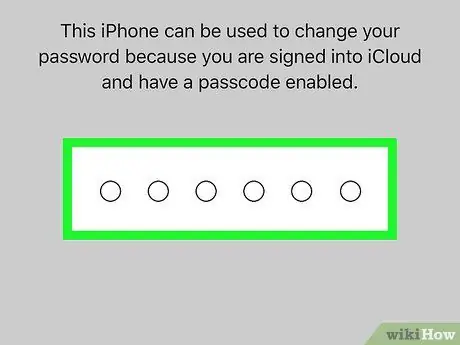
Шаг 5. При появлении запроса введите пароль устройства
Этот код используется для разблокировки телефона. После этого отобразится страница ввода пароля.
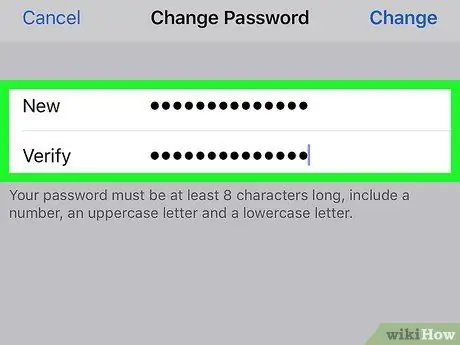
Шаг 6. Дважды введите новый пароль
Введите новый пароль в поле «Новый», коснитесь текстового поля «Подтвердить» и введите пароль еще раз.
- Две записи пароля должны совпадать, прежде чем вы сможете продолжить процесс.
- Пароли должны состоять не менее чем из восьми символов и содержать как минимум одну цифру, одну заглавную букву и одну строчную букву.
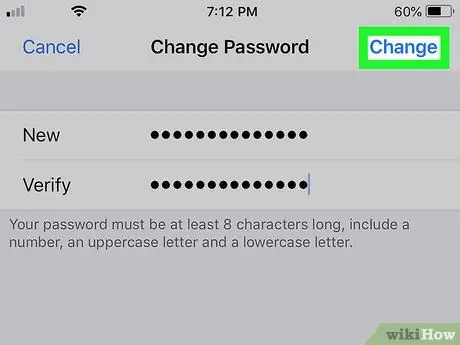
Шаг 7. Коснитесь Изменить
Он находится в правом верхнем углу экрана.
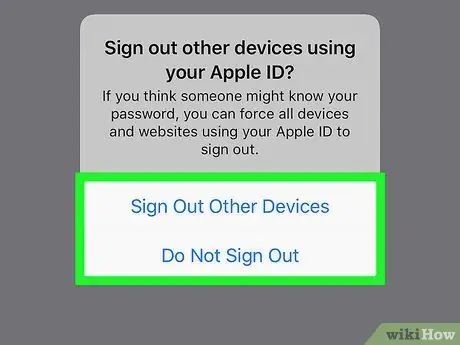
Шаг 8. Решите, хотите ли вы выйти из Apple ID на подключенных устройствах
При появлении запроса коснитесь « Выйти из других устройств », Чтобы выйти из учетной записи на устройствах Apple (например, iPhone, iPad, Apple Watch и т. Д.), На которых все еще используется старый пароль Apple ID, или нажмите« Не выходить », Чтобы пропустить этот шаг.






